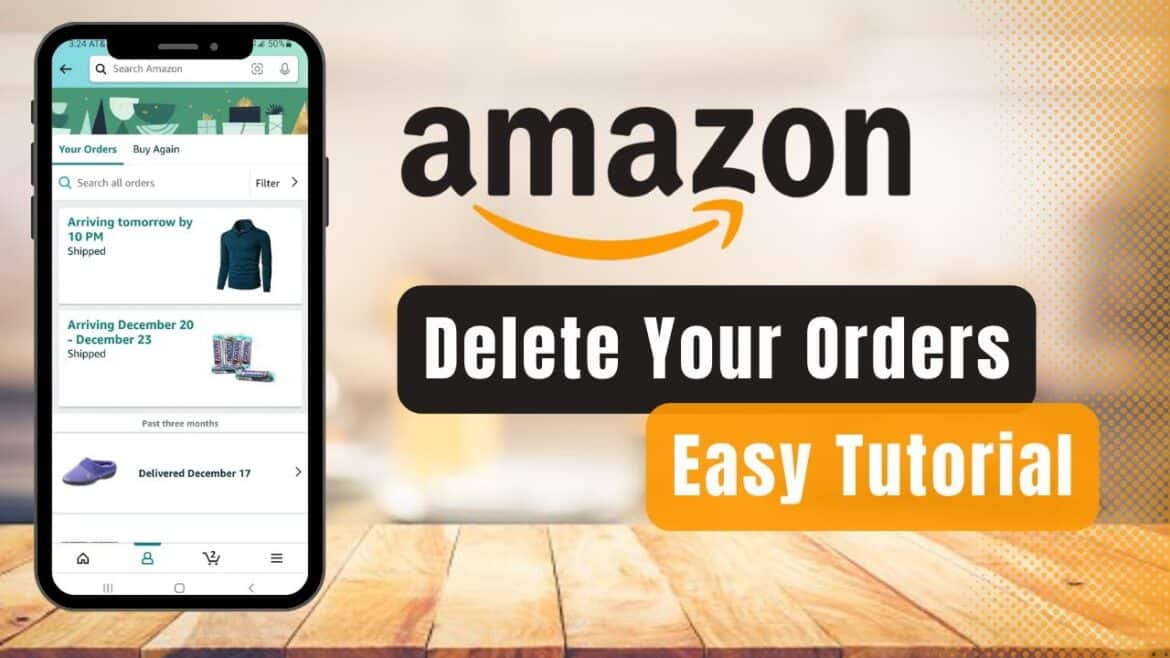221
Si desea eliminar pedidos archivados de Amazon, esto ya no será posible a partir de abril de 2025. La función ya no estará disponible.
Eliminar pedidos archivados en Amazon: toda la información
Si anteriormente archivabas un pedido en Amazon, este ya no aparecía en tu resumen de pedidos.
- Lamentablemente, esta función ya no está disponible desde el 30 de abril de 2025. Desde agosto de 2025, todos los pedidos que haya archivado anteriormente se encuentran de nuevo en el historial de pedidos normal.
- Dado que ahora vuelven a formar parte de los pedidos normales, no es posible eliminarlos. Amazon no ofrece esta función y, hasta la fecha, la empresa no tiene planes de integrarla (situación en septiembre de 2025).
- Esto significa que todos sus pedidos serán siempre visibles, incluso si anteriormente estaban archivados. Debe tener esto en cuenta si desea pedir algo que no quiera que otros vean, por ejemplo, regalos de cumpleaños o vales de Amazon.
- Dado que ya no se pueden eliminar los pedidos, puede valer la pena crear otra cuenta de Amazon para futuras compras y no compartirla con otras personas. De este modo, podrá comprar sin problemas y sin que nadie pueda ver sus pedidos.
- Consejo: puede privatizar listas como su lista de deseos o listas de regalos de Amazon. De este modo, otras personas no podrán ver sus compras previstas. Sin embargo, las compras ya realizadas dentro de estas listas seguirán siendo visibles en el resumen de pedidos.
Cancelar pedidos archivados en Amazon: así funcionaba antes
Se desconoce si Amazon volverá a ofrecer la función de archivar pedidos en algún momento. Si es así, vale la pena saber cómo se podían desarchivar los pedidos anteriormente.
- Después de iniciar sesión en su cuenta de Amazon, haga clic con el ratón en Cuenta y listas. A través de la opción Mi cuenta, se le redirigía a la sección Configuración de pedidos y compras.
- Allí se encontraba la opción Pedidos archivados. Al hacer clic en ella, podía ver los pedidos que había archivado anteriormente.
- Después de seleccionar el pedido deseado, antes se le mostraba la opción Cancelar pedido debajo de este. Al hacer clic en ella, volvía a convertirse en un «pedido normal».
- A continuación, podía volver a encontrar el pedido archivado anteriormente en su historial de pedidos normal.
previous post